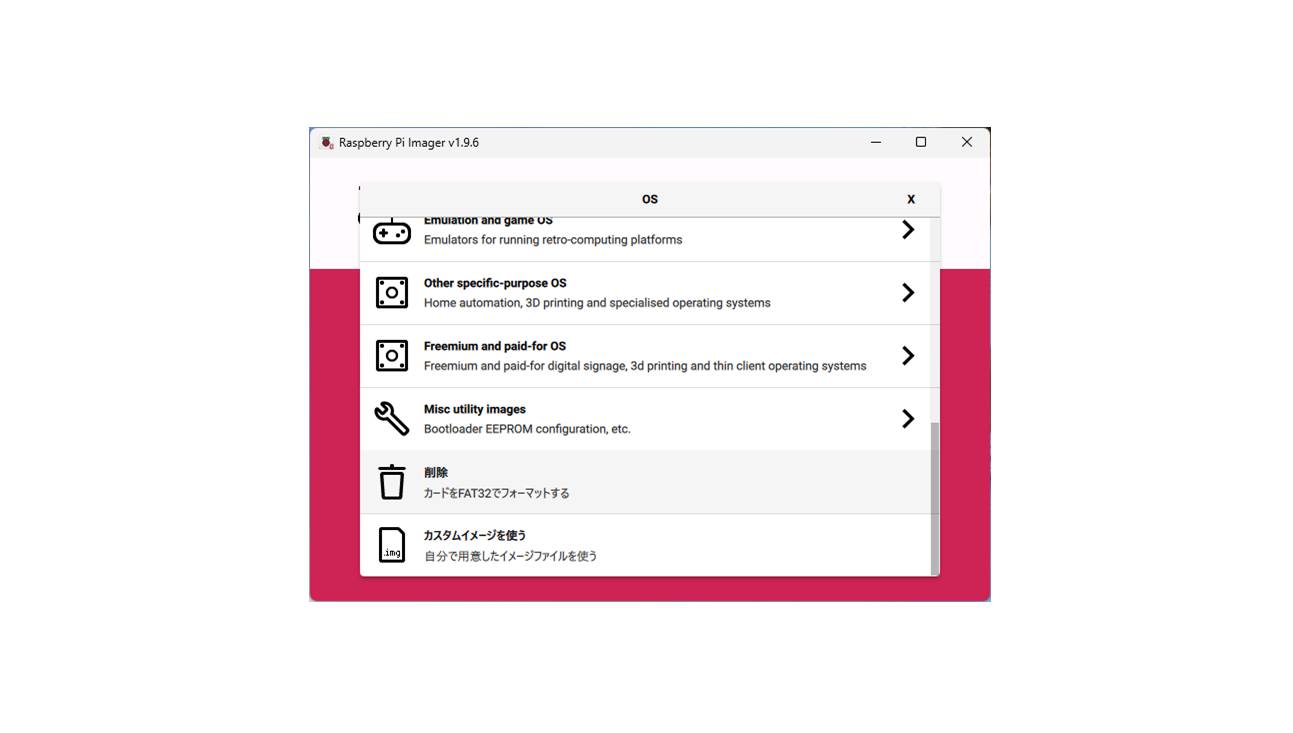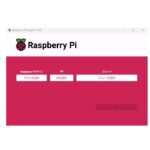使用するSSDが古くて不安な方は、フォーマットして壊れていないか確認してください。SSDでもmicroSDでも手順は同じです。この記事ではSDカードをフォーマットしています。
更新情報(2025/10/26)
trixie(Debian13)がリリースされたのですが、 Imagerは、1.9.6のままでバージョンが上がらなかったので、1.9.6で更新します。
フォーマットするディスクをパソコンから外してから、本作業を始めてください。
間違って違うストレージをフォーマットすると目も当てられません。
では、Raspberry Pi Imagerを起動して始めましょう。
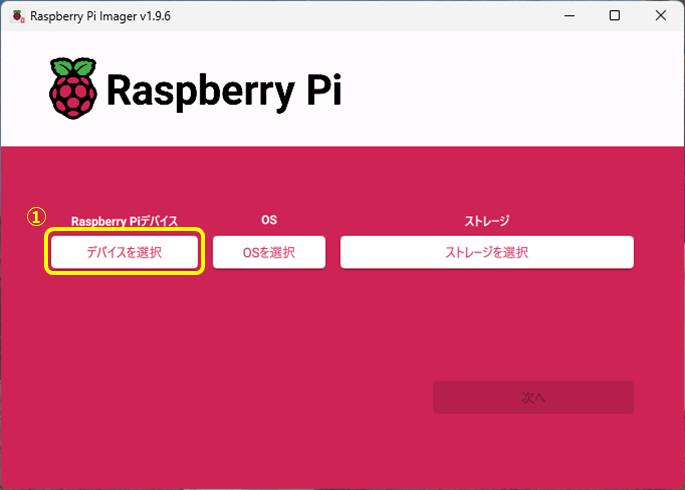
①「デバイスを選択」をクリックして、インストール対象のRaspberry Piのハードを選ぶ一覧を表示
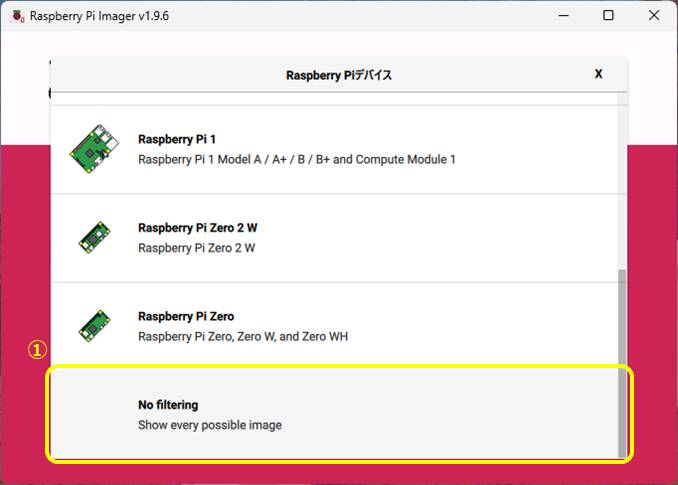
①「No filtering」をクリックして、以降のメニューで全てが表示されるようにする
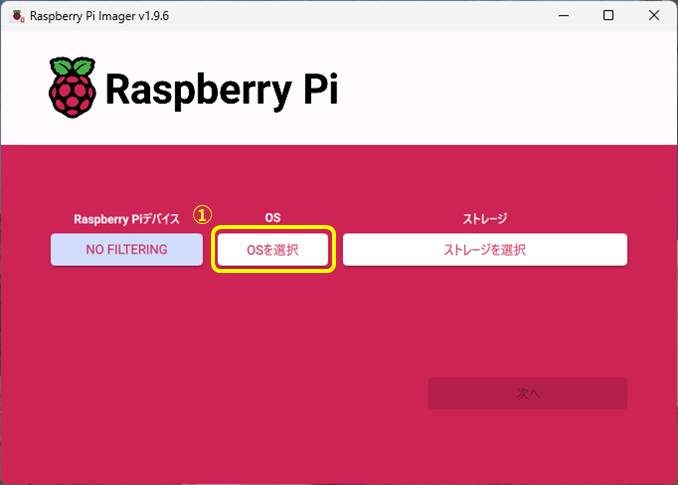
①「OSを選択」をクリックして、メニューを表示
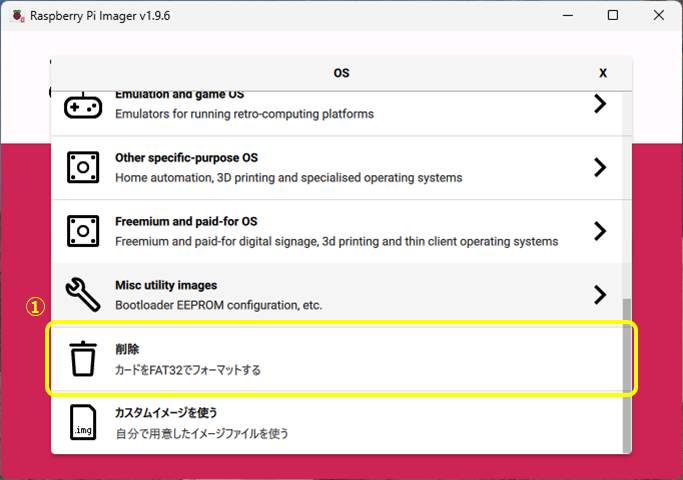
①「削除」をクリック
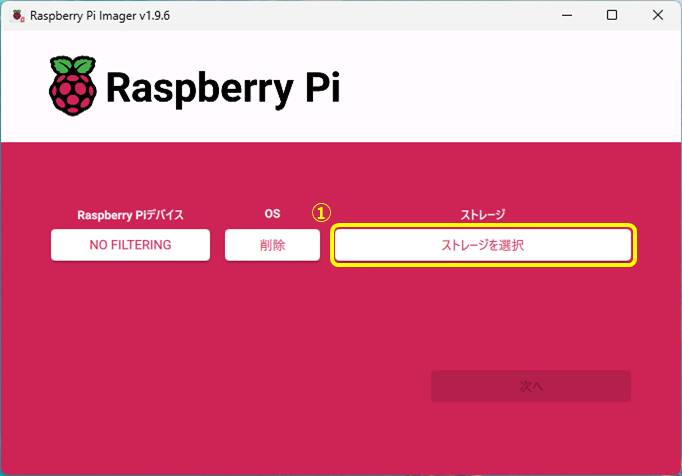
①「ストレージを選択」をクリックしてストレージの一覧を表示
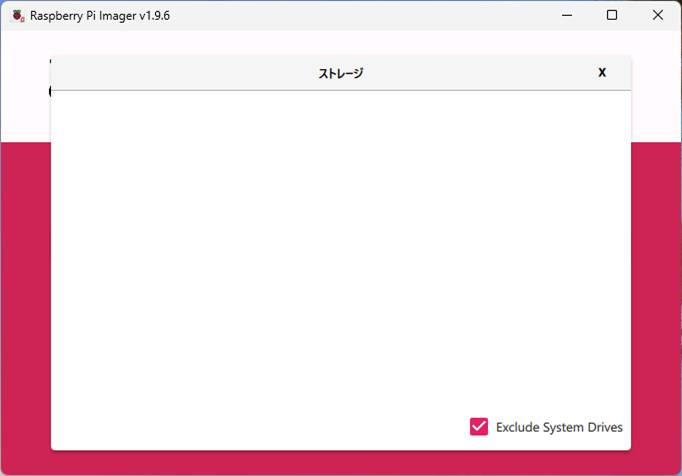
ディスクがまだ入っていないので、ストレージの一覧には何も表示されていません。
ここでディスクをパソコンに接続すると次の画面になります。
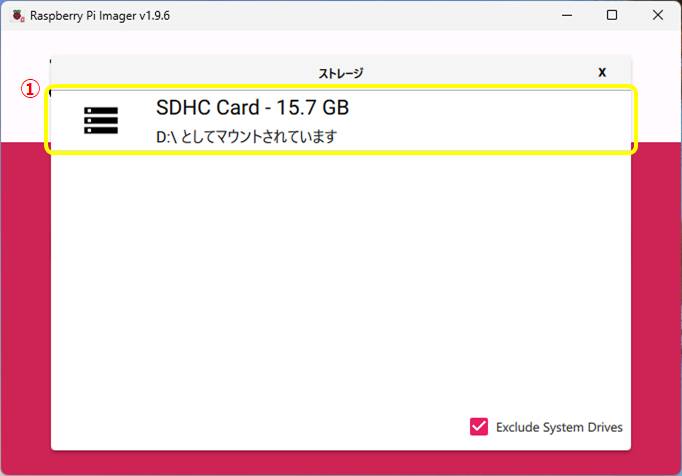
①本当にフォーマットするディスクか十分確認してクリック
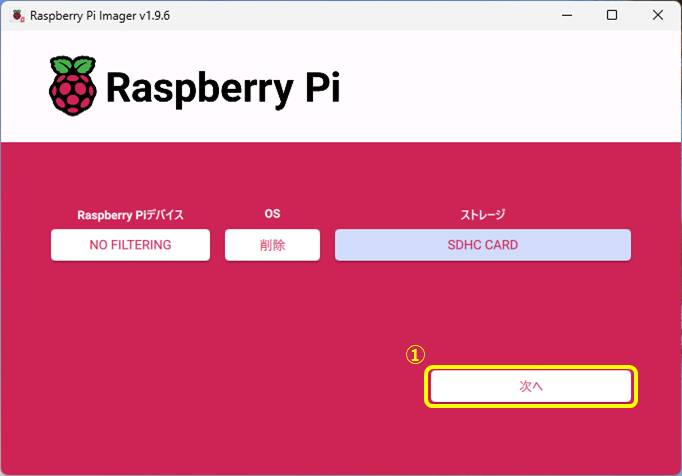
①「次へ」をクリック
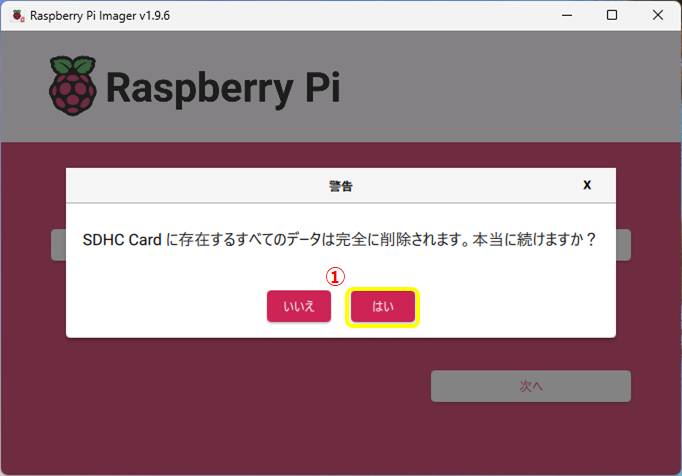
①フォーマット確認画面です。「はい」をクリック
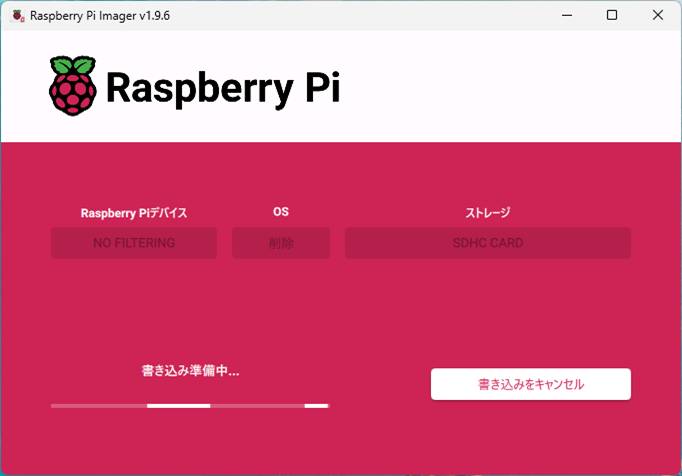
SSDがフォーマットされてる間、本画面が表示されます。
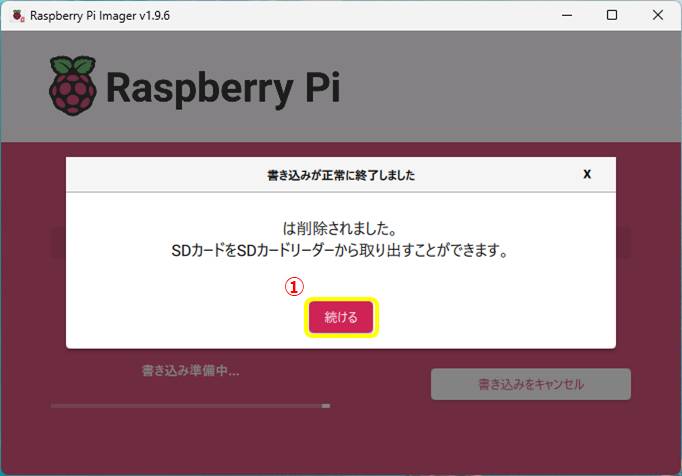
フォーマットが完了した時に本画面が表示されます。
この画面が表示されたらディスクを外してください。
後で「続ける」をクリック。
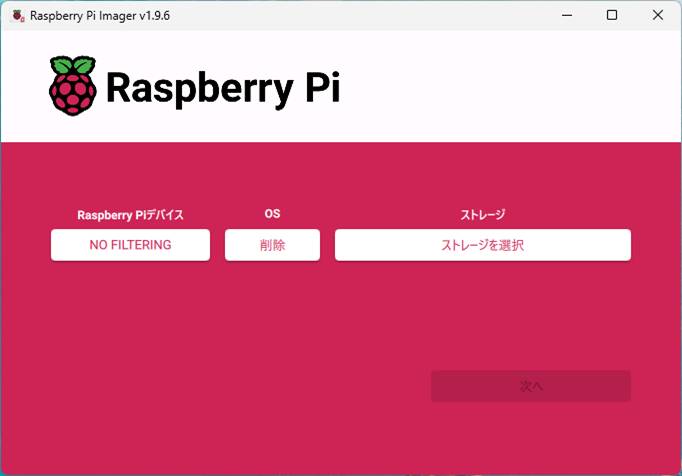
フォーマット完了です。お疲れ様です。